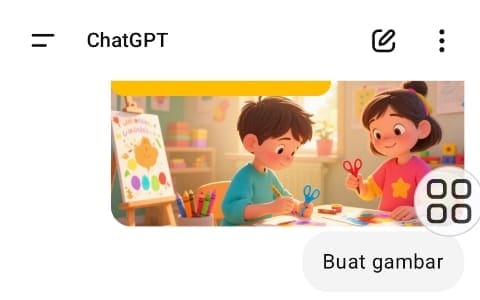ZONA KALBAR COM – Di era digital yang serba cepat ini, kemampuan mengedit foto dengan mudah dan efisien menjadi kebutuhan. ChatGPT, yang awalnya dikenal sebagai chatbot cerdas, kini hadir dengan fitur image editor yang mengubah cara kita berinteraksi dengan gambar. Berikut Cara Edit Foto ChatGPT untuk Hasil Instan.
Bayangkan, Anda bisa mengubah suasana foto, menambahkan detail, atau bahkan menghapus objek yang tidak diinginkan, hanya dengan mengetikkan perintah! Fitur inovatif ini menjanjikan kemudahan luar biasa bagi siapa saja, dari fotografer amatir hingga profesional.
BACA: Cara Edit Foto di Gemini AI: Panduan Lengkap dengan Prompt dan Aturan
Mari kita selami dua metode utama yang bisa Anda gunakan untuk memaksimalkan kemampuan edit foto di ChatGPT.
1. Edit Presisi dengan Fitur “Select Tool”
Untuk Anda yang membutuhkan kontrol penuh dan ingin mengedit bagian spesifik dari sebuah gambar, fitur “Select Tool” adalah jawabannya. Metode ini memungkinkan Anda untuk “menyorot” area tertentu dan memberikan instruksi pengeditan yang terfokus.
BACA: Cara Mendidik Kreativitas Anak
Langkah-langkahnya:
1. Akses ChatGPT: Kunjungi situs web chat.openai.com melalui peramban favorit Anda, atau buka aplikasi ChatGPT di ponsel. Pastikan Anda sudah masuk ke akun OpenAI yang terdaftar.
2. Siapkan Gambar: Anda bisa memulai dengan membuat gambar baru melalui prompt teks, atau mengunggah foto yang sudah ada dari perangkat Anda. Cukup klik ikon “+” dan pilih “Unggah dari komputer.”
3. Tunggu Respons: Setelah gambar muncul, ChatGPT siap untuk menerima perintah Anda.
4. Pilih Area: Klik ikon “Select” yang tersedia. Kemudian, gunakan kursor untuk menyorot atau menandai bagian gambar yang ingin Anda modifikasi.
5. Berikan Instruksi: Ketikkan perintah pengeditan Anda di kolom chat. Misalnya, jika Anda menyorot langit, Anda bisa menulis: “Ubah langit ini menjadi biru cerah dengan sedikit awan putih.”
6. Koreksi (Opsional): Jika Anda tidak puas dengan hasil terakhir, gunakan tombol “Undo” untuk kembali ke langkah sebelumnya, atau “Redo” untuk mengulang perubahan.
7. Simpan Hasil: Setelah semua editan selesai dan Anda puas, klik tombol “Save” di sudut kanan atas. Gambar yang sudah diedit akan otomatis tersimpan ke perangkat Anda.
BACA: Cara Mendapatkan Saldo GoPay Gratis Hingga Rp500.000!
2. Edit Cepat dengan “Prompt Langsung”
Bagi Anda yang mencari cara lebih cepat untuk menerapkan perubahan menyeluruh pada gambar atau tidak memerlukan detail spesifik, metode “Prompt Langsung” adalah pilihan ideal. Anda tidak perlu memilih area tertentu; cukup berikan perintah dan biarkan ChatGPT bekerja.
Langkah-langkahnya:
1. Buka Gambar: Mulai dengan gambar yang sudah ada di ChatGPT, baik itu hasil generasi sebelumnya atau foto yang baru Anda unggah.
2. Ketik Perintah: Tanpa menggunakan fitur “Select,” langsung tuliskan instruksi pengeditan Anda di kolom chat. Contoh: “Tambahkan efek dramatis pada foto ini dengan pencahayaan yang lebih gelap dan kontras yang tinggi.”
3. Evaluasi Hasil: ChatGPT akan segera menampilkan gambar yang telah diedit sesuai perintah Anda.
4. Perbaiki (Jika Perlu): Apabila hasilnya belum sesuai ekspektasi, Anda bisa memberikan prompt yang lebih spesifik atau mencoba variasi perintah lainnya.
5. Unduh Gambar: Jika Anda sudah mendapatkan hasil yang diinginkan, klik “Save” untuk mengunduh gambar ke perangkat Anda.
BACA: Cara Daftar Sekolah Rakyat di Kalbar 2025
Dengan dua pendekatan ini, pengeditan foto di ChatGPT menjadi lebih intuitif dan fleksibel. Pastikan Anda menggunakan versi ChatGPT yang mendukung fitur pengeditan gambar untuk merasakan kemudahan ini. Selamat mencoba dan berkreasi dengan gambar-gambar Anda